PowerShell是一个命令行工具,倾向于取代传统的cmd命令行,新手用户可能会比较陌生。一些用户无法使用Powershell重置Win10系统应用程序。怎么解决?下面小编就告诉你具体的解决办法。
PowerShell重置Win10应用程序失败的解决方案:
首先请在Win10桌面上按下Windows logo键X,打开超级菜单命令,在命令窗口中点击选择“命令行程序(管理员)”选项。
打开命令行程序管理器模式后,单击并输入以下命令,然后按enter键。(请直接复制以下命令并粘贴到窗口中。)
dism/online /cleanup-image /scanhealth
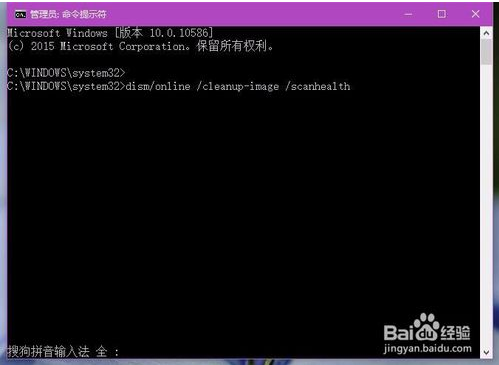
接下来请耐心等待系统自动重置组件存储,只需等待页面进度显示100%即可开始准备下一阶段的任务。
接下来,我们在命令行程序页面中输入以下命令(请将以下命令直接复制并粘贴到窗口中)。
dism/online /cleanup-image /restorehealth
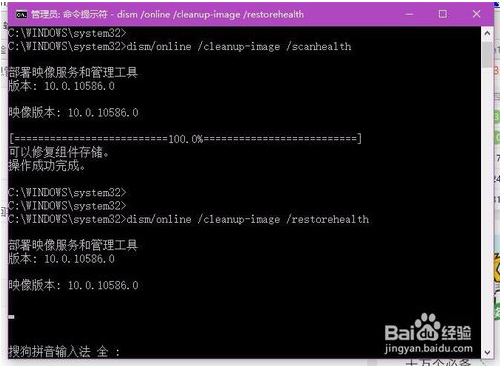
接下来我们还是需要耐心等待系统处理完命令程序,页面显示进度100%后我们就可以关闭命令窗口了。
最后,我们可以单击打开开始菜单,并在开始菜单屏幕中查看应用程序详细信息。如果应用程序正常打开,可以证明微软应用程序恢复成功。
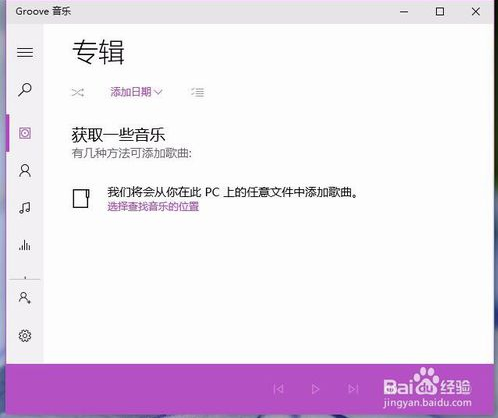
预防措施
在使用Windows应用程序的过程中,如何保证Windows应用程序不会突然无法运行?其实这和大家的电脑习惯有很大关系。下面给大家简单说四点。第一点是不需要随意清理系统中的文件。
尤其是APP文件,不建议使用一些命令行程序清理垃圾文件,比如一键清理垃圾文件。蝙蝠程序。
其次,不要随意更改系统中的默认设置,尤其是注册表编辑器中的注册表信息。修改注册表信息时,必须非常小心。不要随意删除或添加注册表中的一些键值和子项。
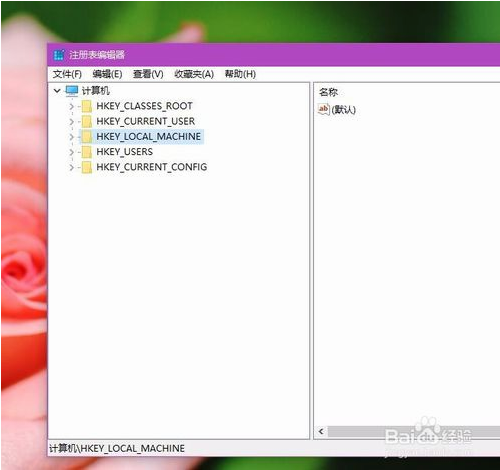
接下来是关于Windows Modern应用的使用。使用Windows Modern应用程序时,要注意定期更新,尤其是系统Modern应用程序。一旦Windows应用商店提示更新,
应该立即更新。
最后是使用习惯的问题。使用Modren应用程序时,应按照应用程序的正确打开方法使用。在应用程序打开界面或应用程序运行之前,不要关闭应用程序(关闭应用程序进程)。如果应用程序崩溃,
请参照以上经验所述的方法进行维修。




